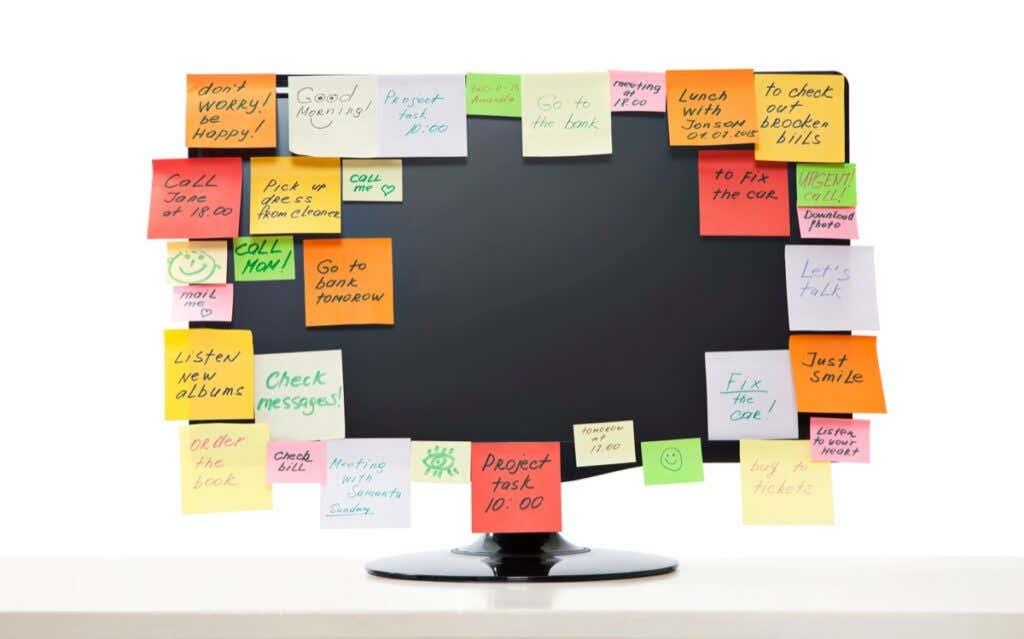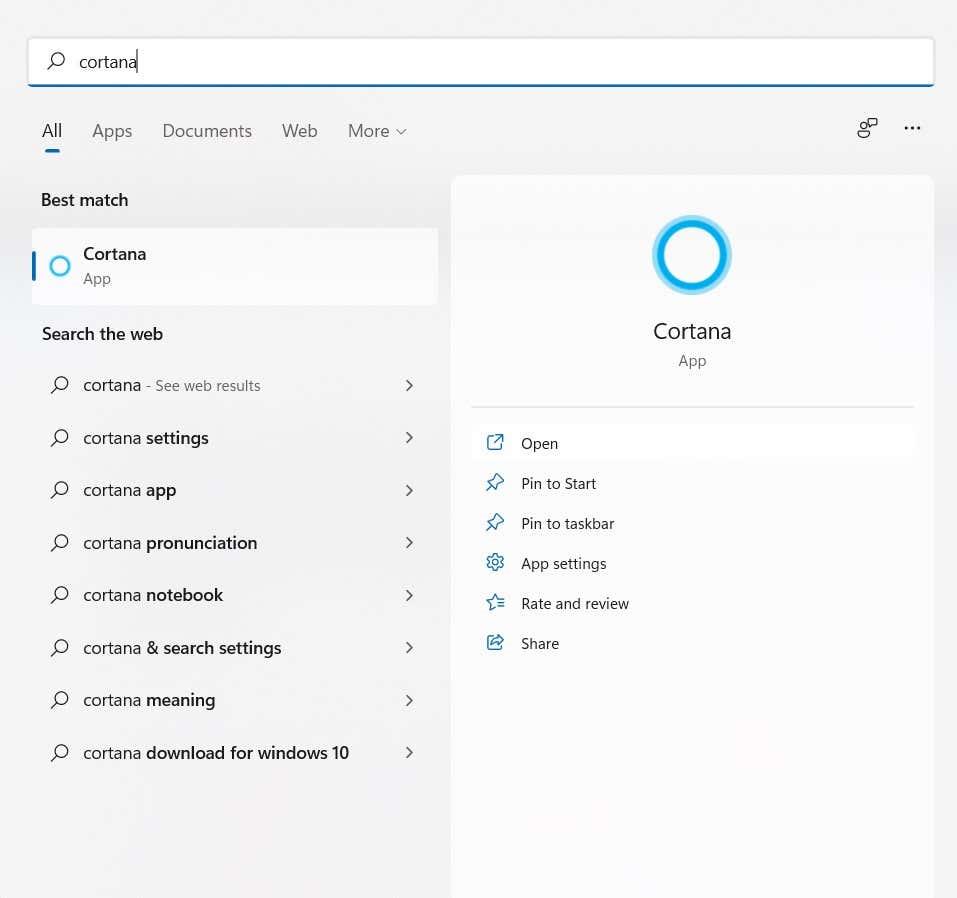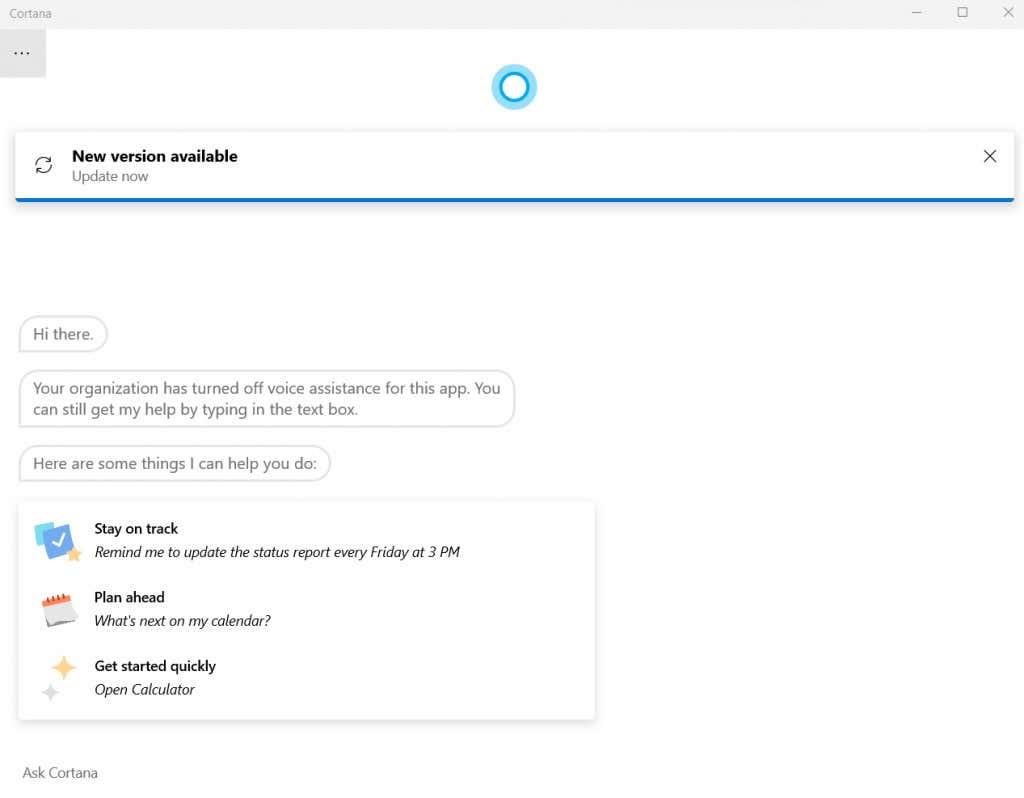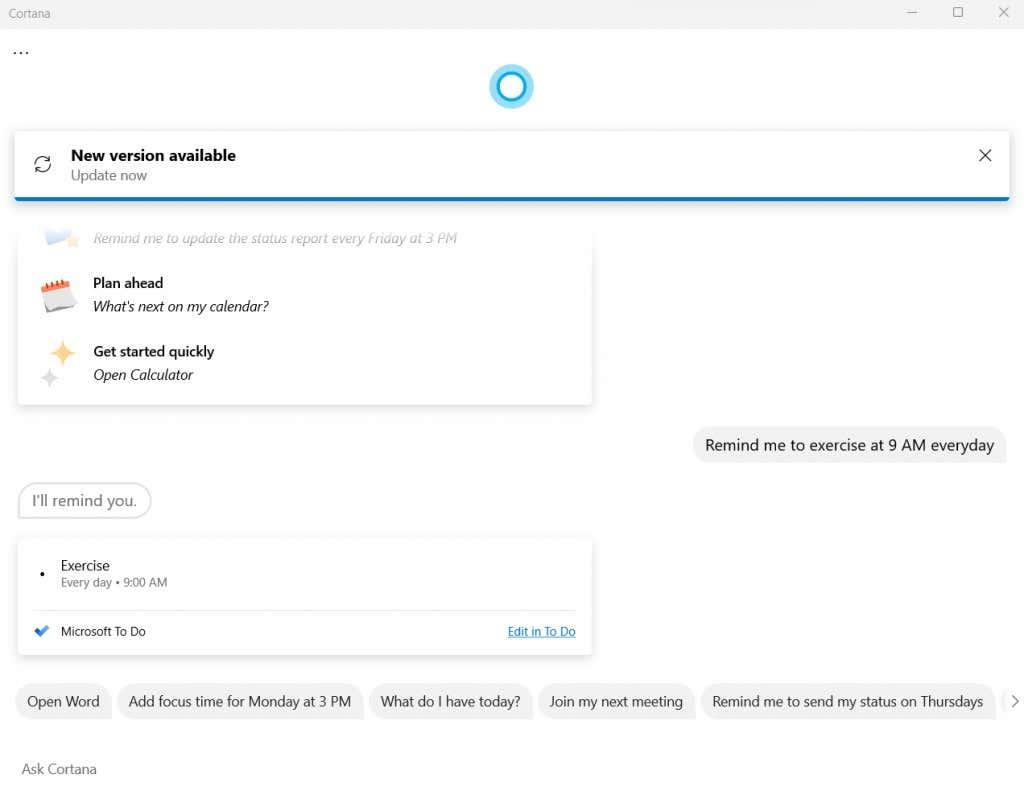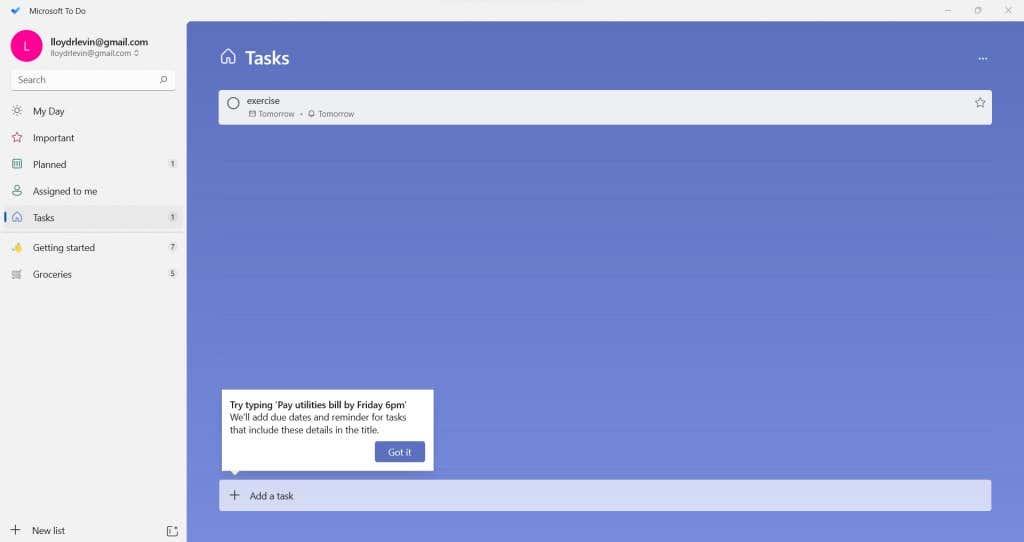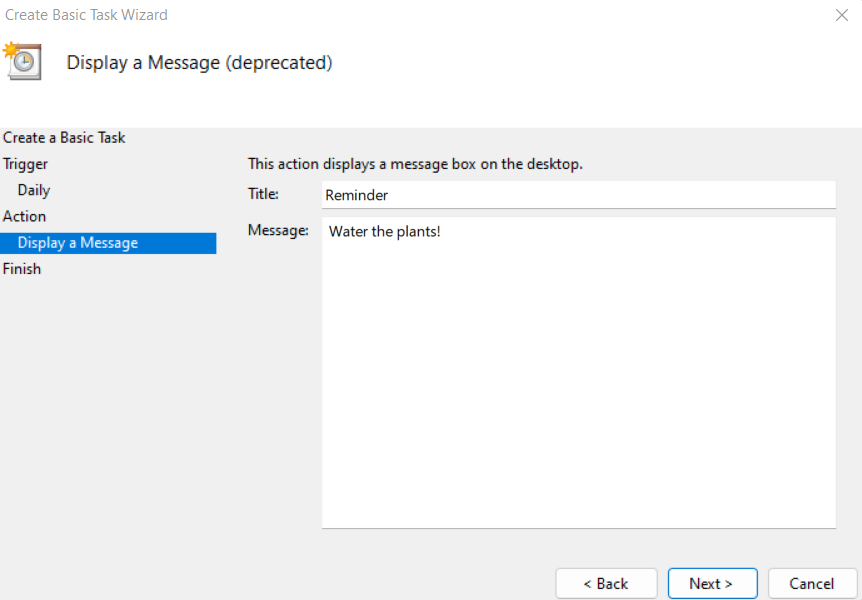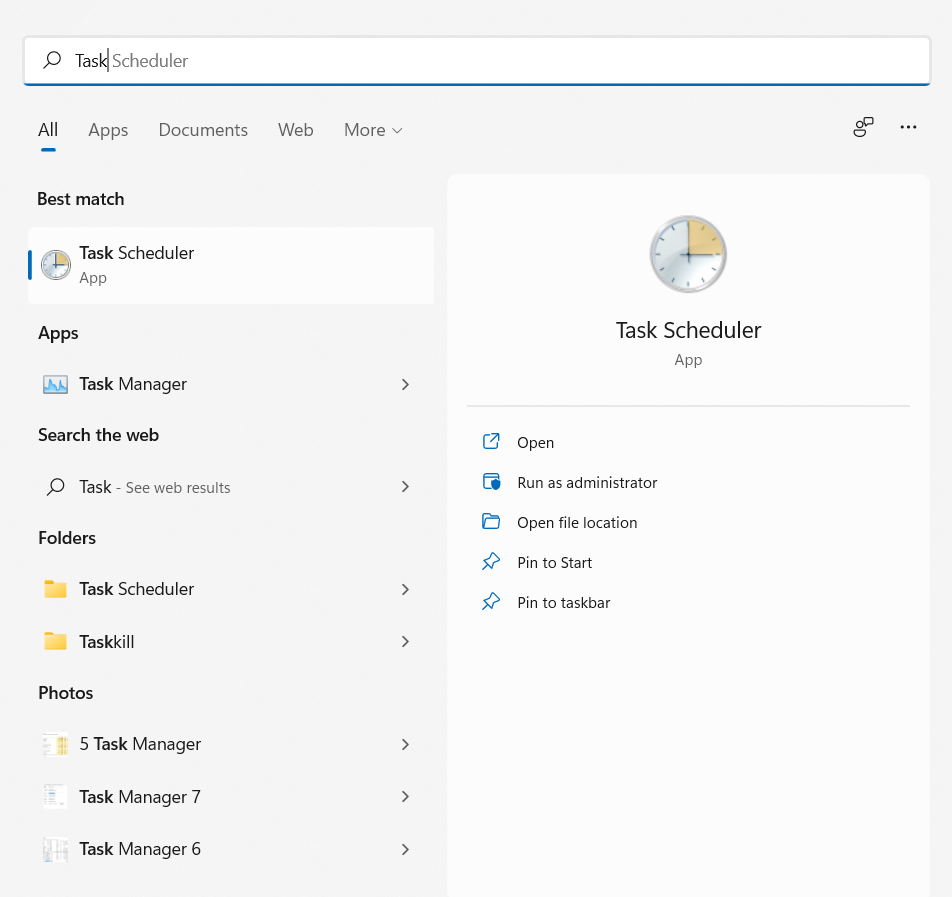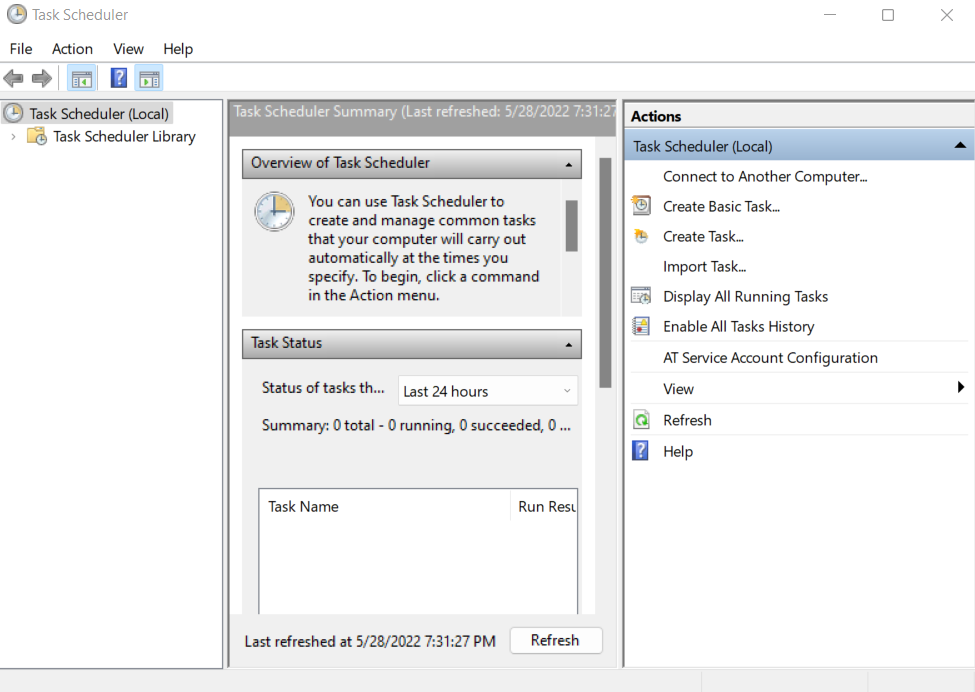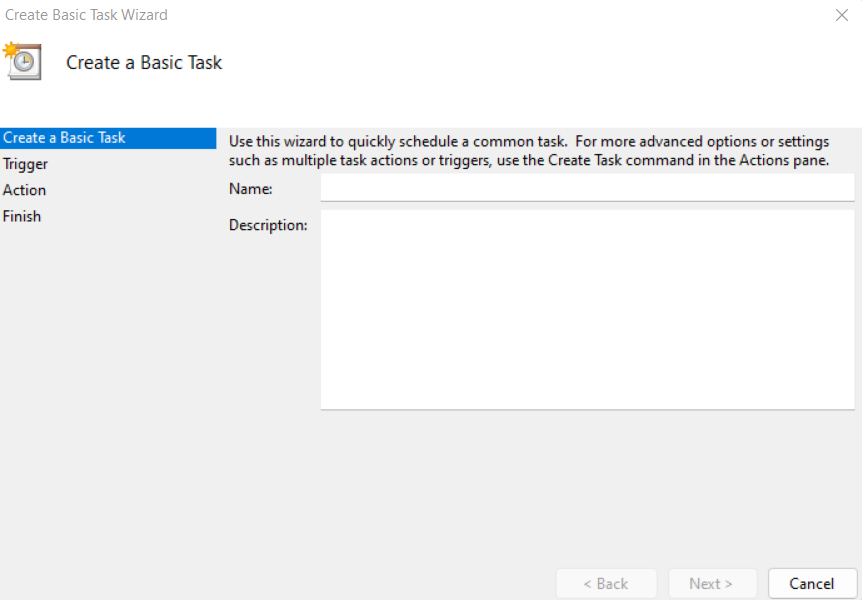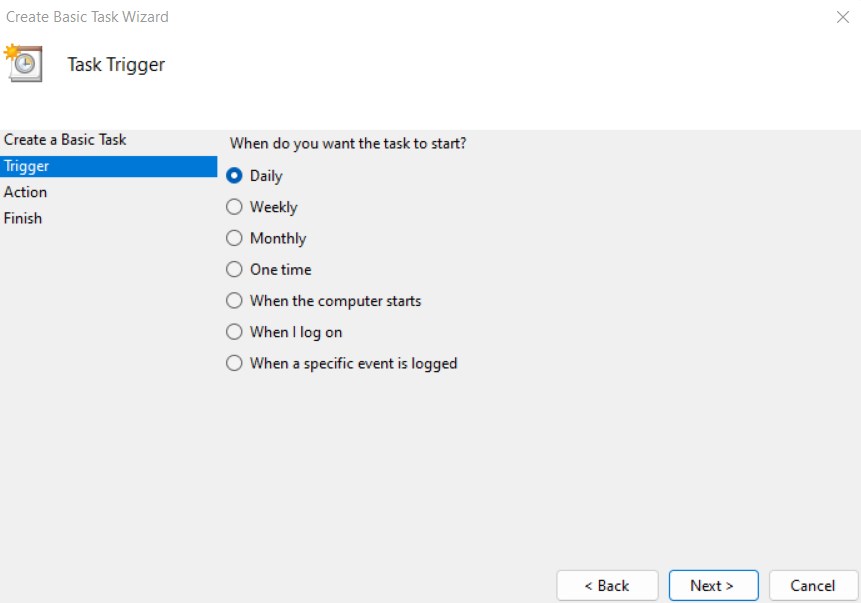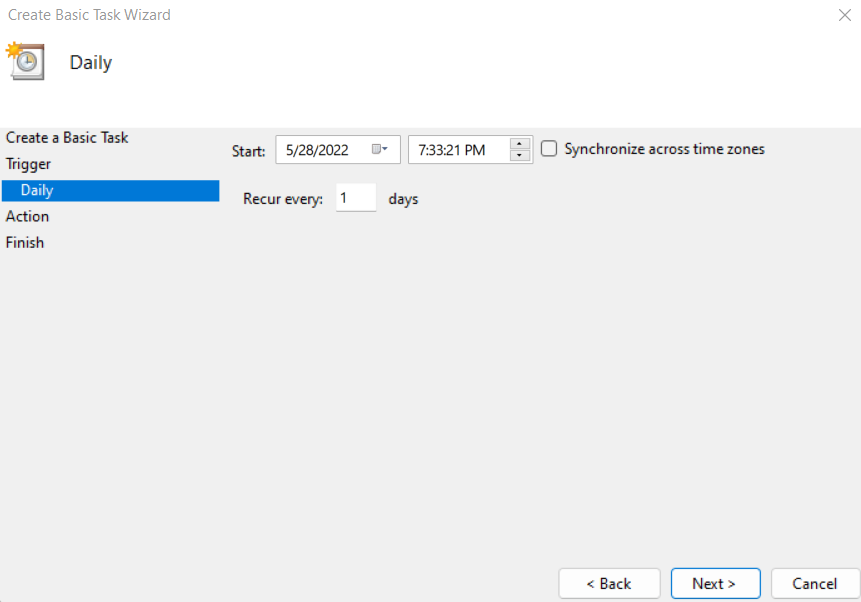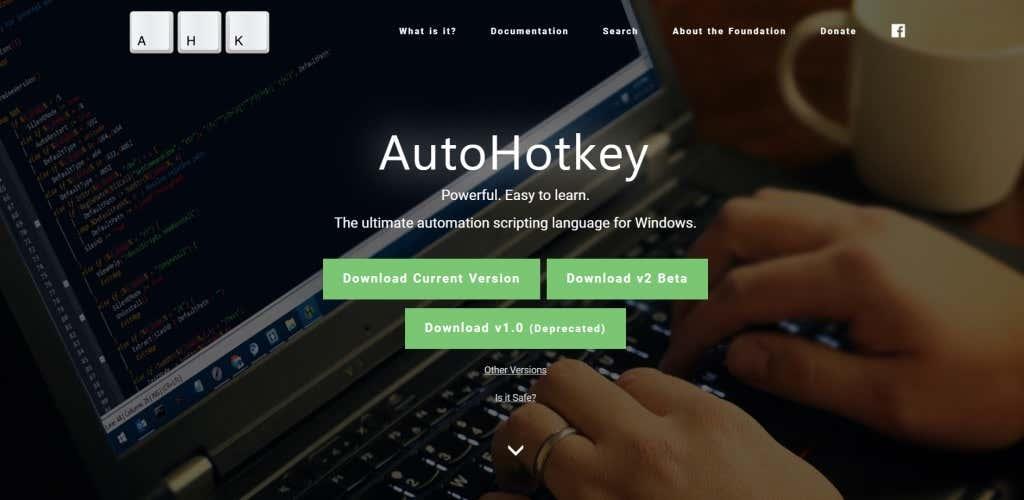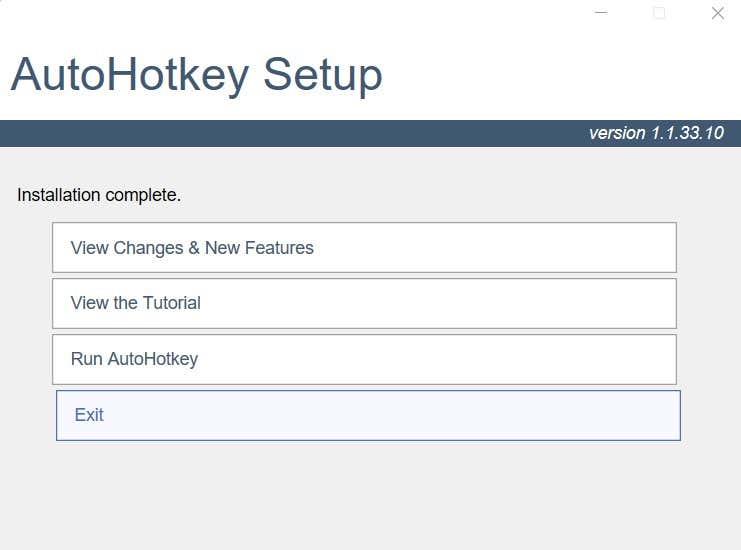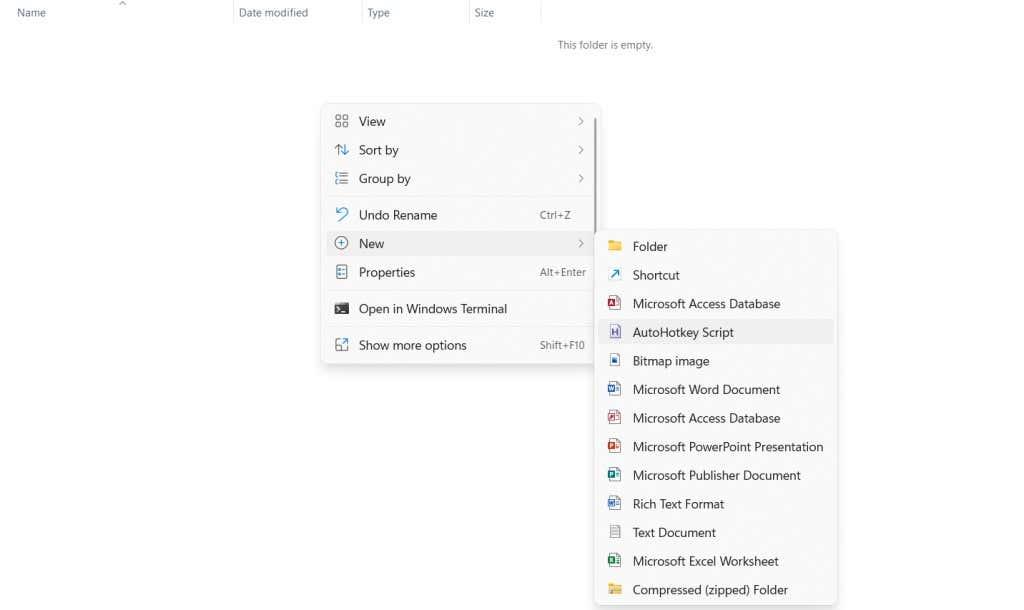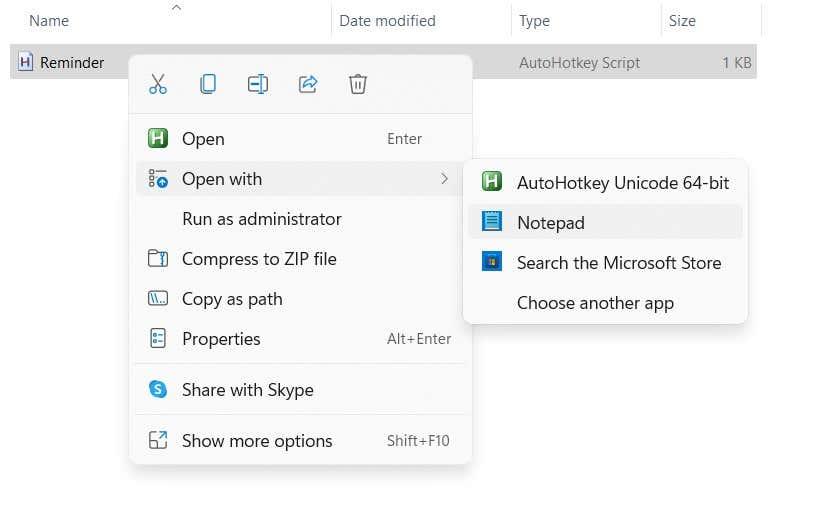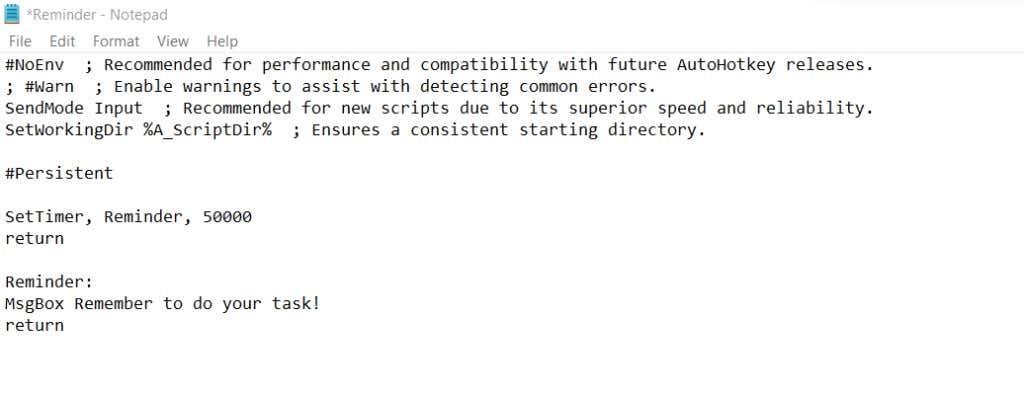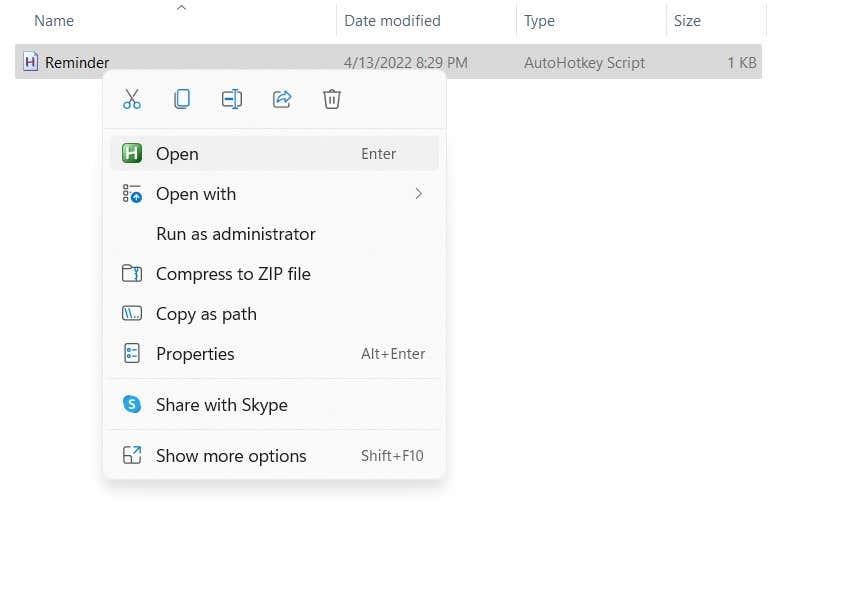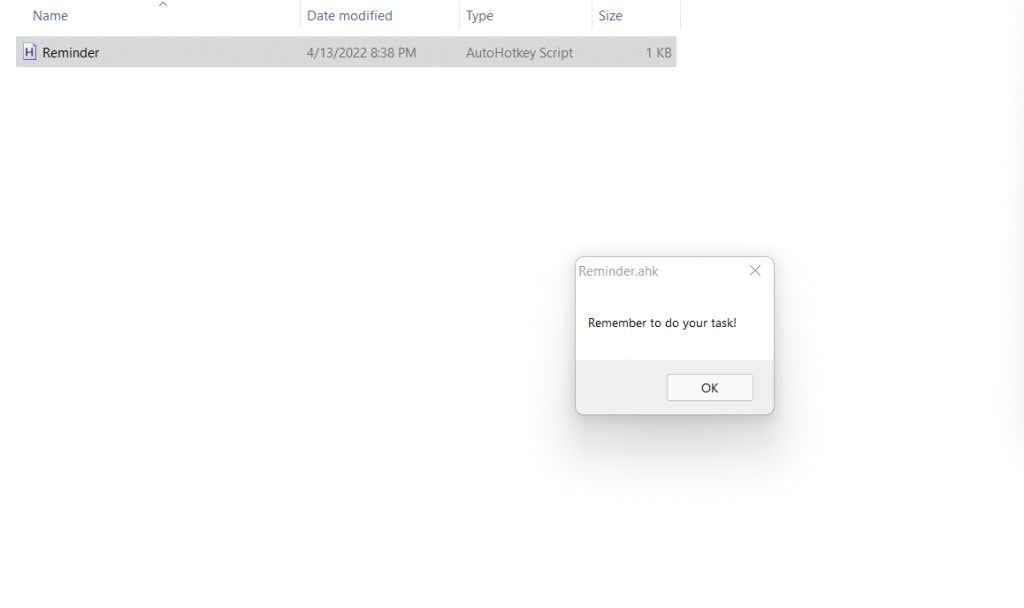Configurar recordatoris únics és fàcil. Podeu marcar la data al vostre calendari, crear una alarma, etc. Però, què passa si voleu que us recordin periòdicament la mateixa tasca? Setmanalment, diàriament o potser fins i tot cada pocs minuts?
Això no és tan fàcil d'implementar. La majoria de les aplicacions de recordatoris a Android o iOS no inclouen una manera senzilla de configurar recordatoris repetits, de manera que podeu introduir cada data o hora manualment.
Taula de continguts
- Com configurar recordatoris setmanals o diaris a Windows
- Ús del Programador de tasques per configurar recordatoris recurrents
- Com configurar recordatoris recurrents més freqüents
- Quina és la millor manera de configurar recordatoris repetits a Windows?
Les coses es tornen encara més complicades si voleu un recordatori que es repeteixi en qüestió de minuts (o segons), ja que no hi ha cap aplicació dissenyada per recordar-ho a l'usuari amb freqüència. Per tant, si heu estat colpejant el cap contra la paret intentant trobar una manera d'establir recordatoris recurrents, aquesta guia és per a vosaltres.
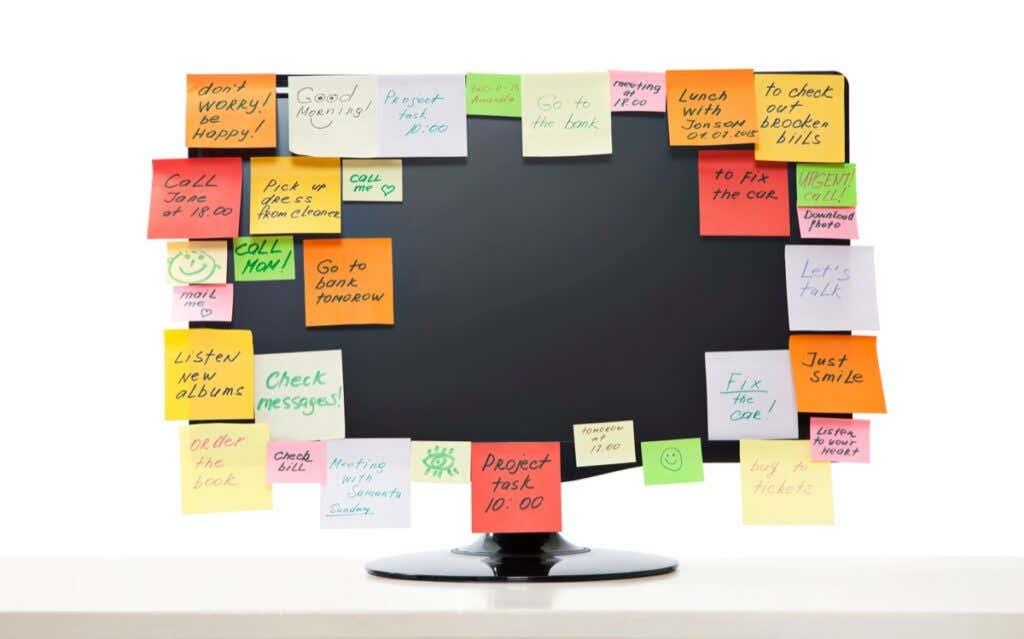
Com configurar recordatoris setmanals o diaris a Windows
La manera més senzilla de configurar recordatoris per repetir tasques en un PC amb Windows és utilitzar Cortana. El propi assistent d'IA de Microsoft pot programar tasques i crear recordatoris cronometrats. I a diferència del Siri de l'iPhone, les ordres de veu no són l'única manera de controlar-ho; també podeu escriure les vostres ordres per executar-les.
- Comenceu obrint Cortana al vostre ordinador. Podeu cercar l'aplicació al menú Inici o simplement utilitzar l'ordre de veu "Hey Cortana" si la teniu activada.
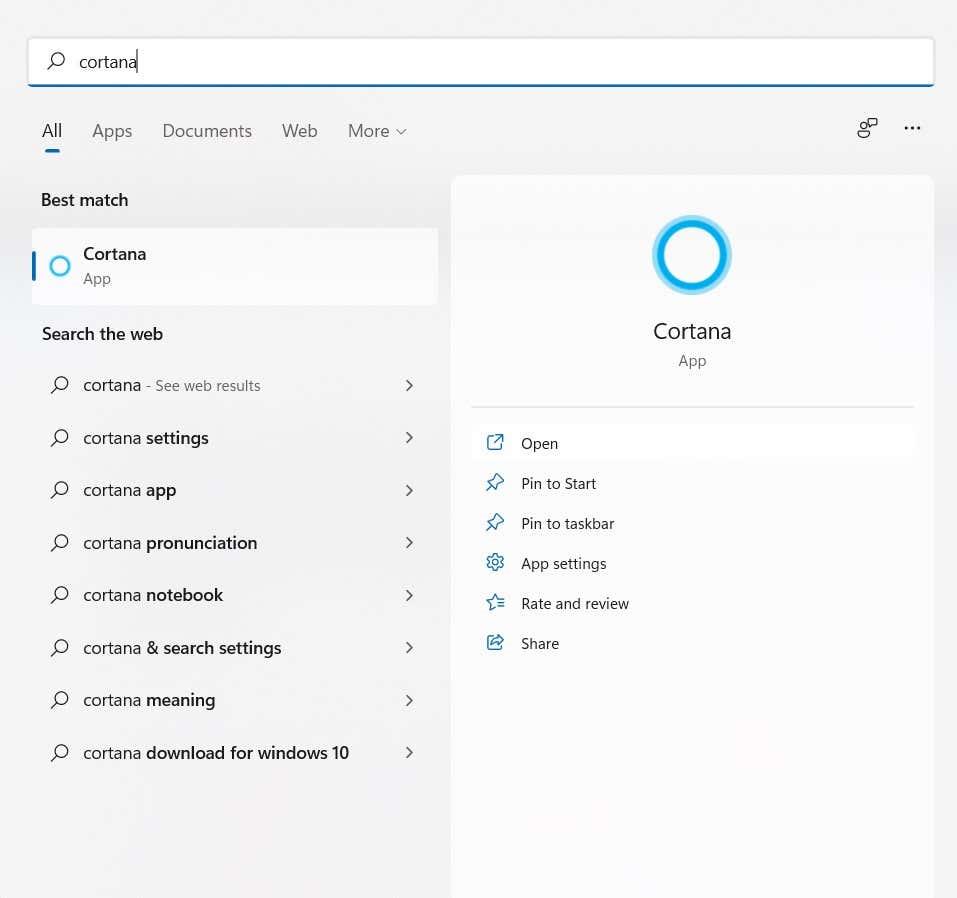
- La interfície de Cortana s'assembla a una finestra de xat. Una vegada més, podeu continuar pronunciant les vostres ordres o escrivint-les per dirigir Cortana.
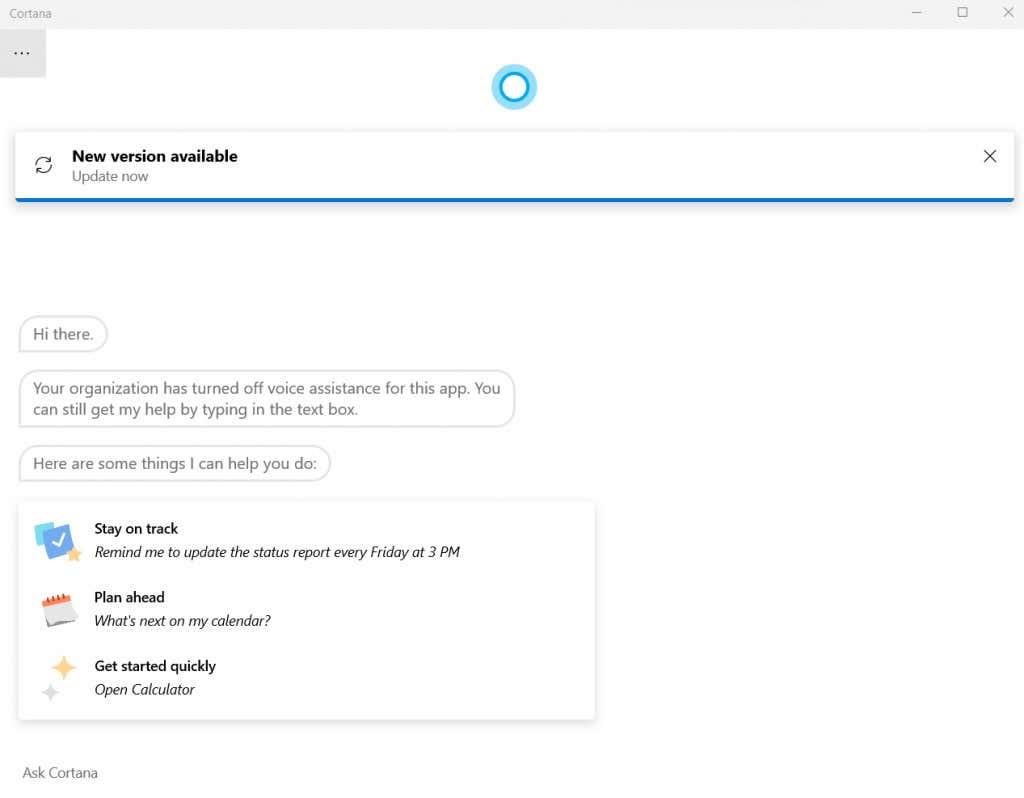
- Com que Cortana pot interpretar ordres de llenguatge natural, només podeu dir-li a l'assistent d'IA que estableixi un recordatori per a una tasca concreta, especificant l'hora i la freqüència (demà, cada dia, etc.)
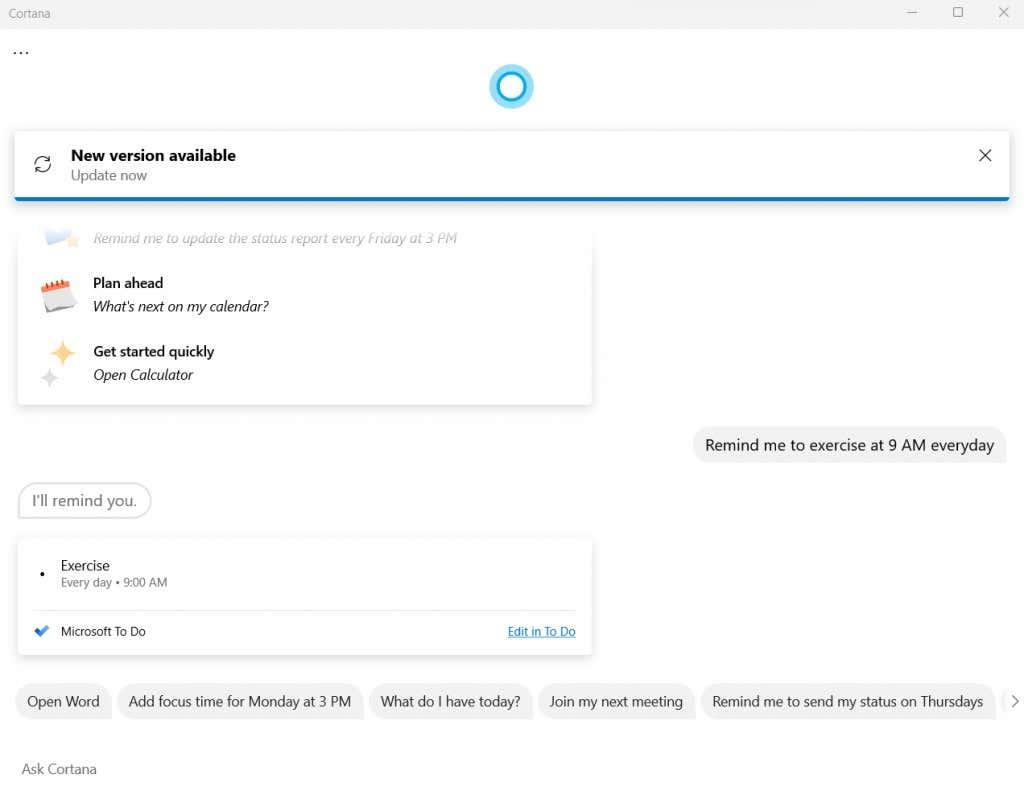
- Cortana crearà una tasca a Microsoft To Do durant el temps especificat. Podeu editar la tasca vosaltres mateixos per canviar-ne els detalls o eliminar el recordatori.
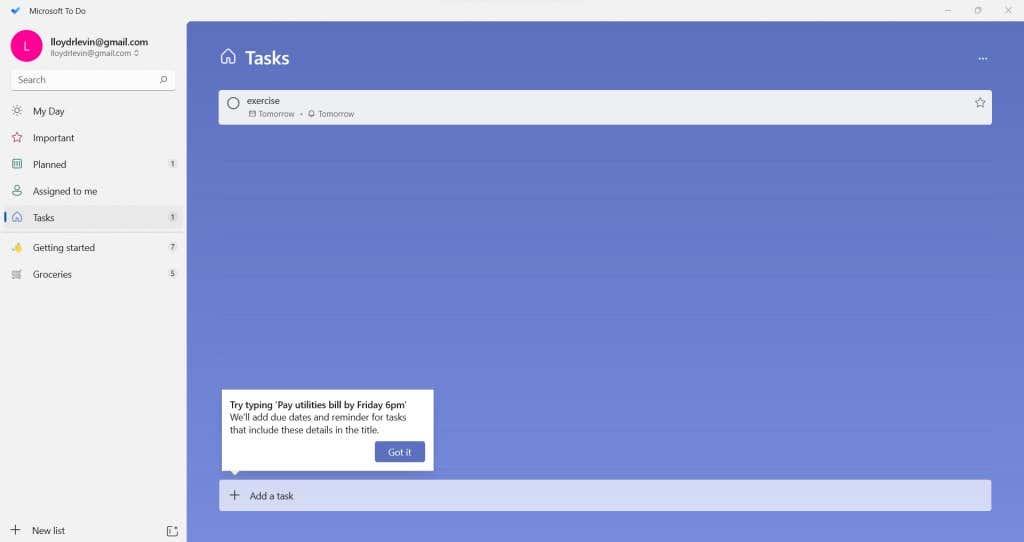
Recordeu que, tot i que aquest mètode és la manera més senzilla d'establir recordatoris, no és gaire personalitzable. Per exemple, podeu provar de dir-li a Cortana que estableixi un recordatori cada hora, però això no funcionarà.
Si voleu configurar recordatoris que es repeteixin en un interval de minuts o segons, necessiteu un altre mètode.
Ús del Programador de tasques per configurar recordatoris recurrents
Els usuaris de Windows amb experiència poden recordar el Programador de tasques, una utilitat integrada que us permet configurar tasques amb antelació. El problema d'aquest enfocament és que la majoria de les característiques d'aquesta eina ja han quedat obsoletes.
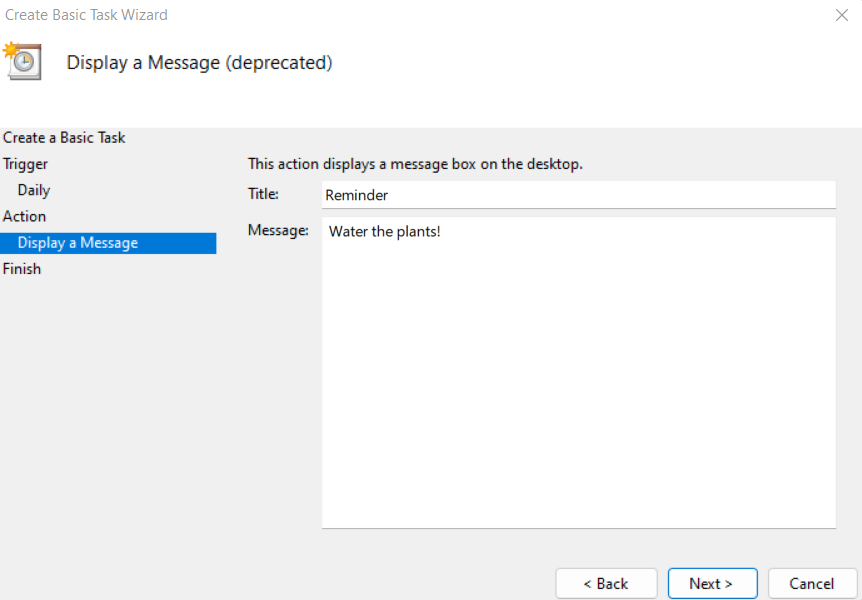
Microsoft ha anat eliminant gradualment el Programador de tasques des dels últims llançaments del seu sistema operatiu emblemàtic, i a Windows 11 no és més que una closca obsoleta.
Ja no podeu mostrar missatges ni enviar correus electrònics, limitant-vos a iniciar només un programa a una hora programada. Tot i així, per als usuaris que vulguin provar-ho, aquí teniu els passos:
- Cerqueu el Programador de tasques al menú Inici.
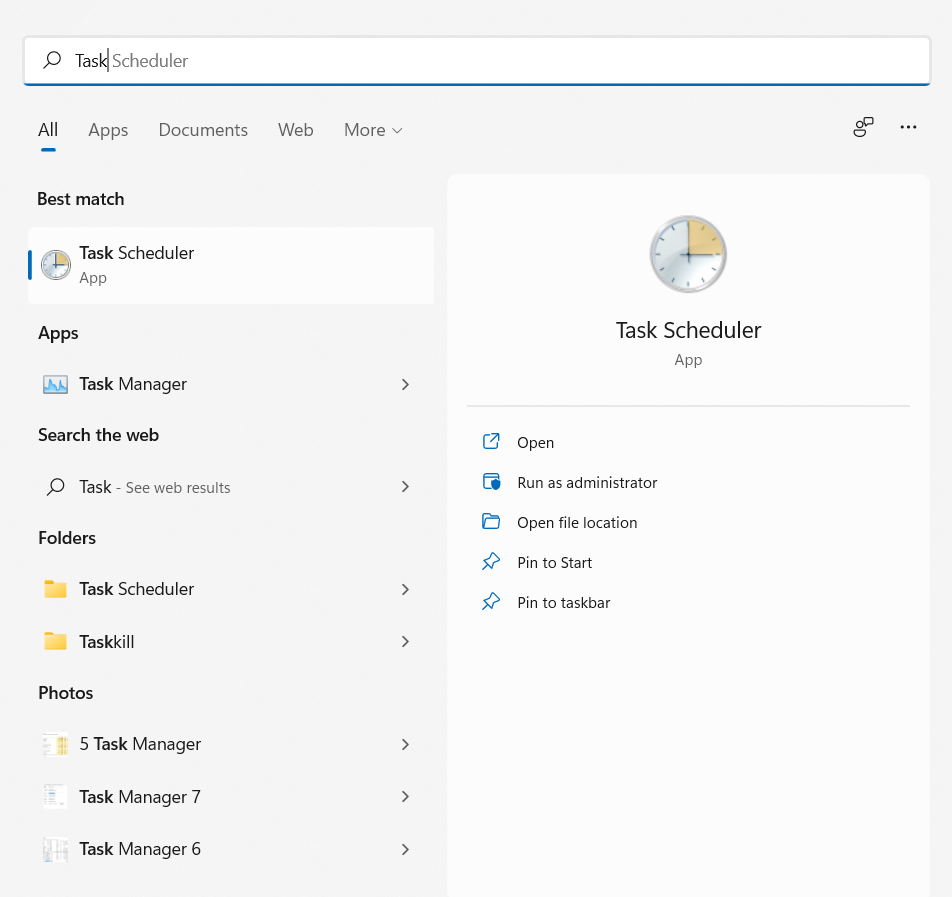
- Com ja podeu veure des de la interfície, la utilitat és bastant antiga. Seleccioneu l' opció Crea una tasca bàsica... per començar.
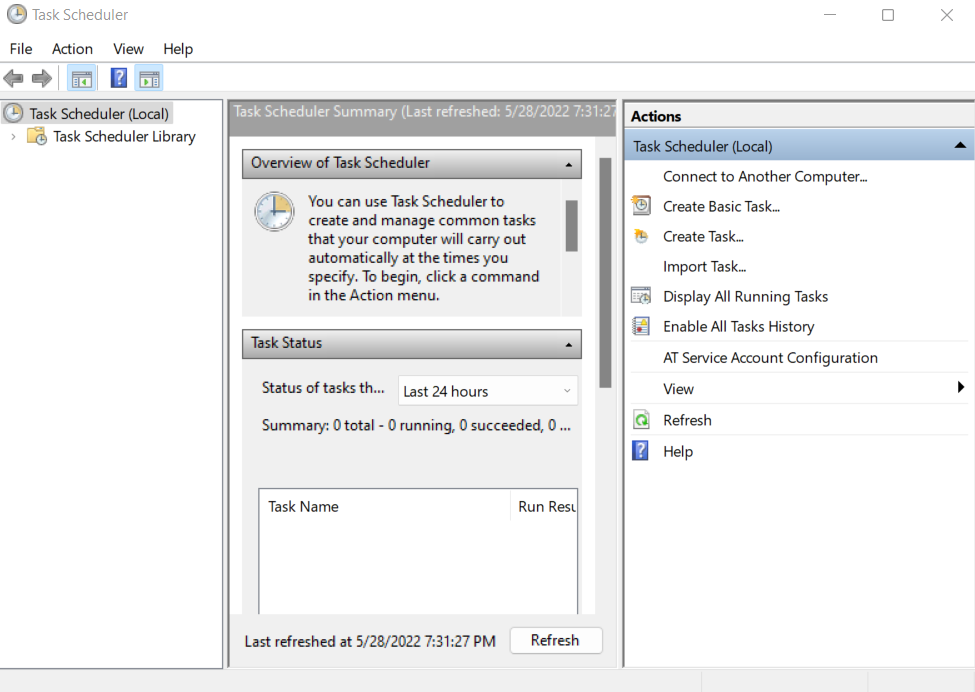
- Comenceu introduint un nom i una descripció de la tasca. Això pot ser qualsevol cosa, no té cap relació amb el seu funcionament.
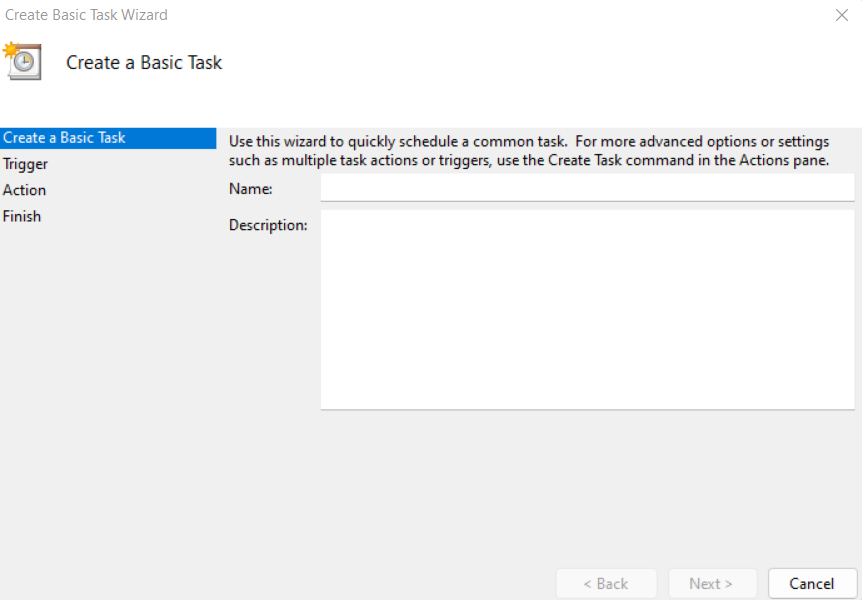
- El següent és el disparador, on bàsicament podeu establir la freqüència de la tasca programada. Tens l'opció de fer tasques diàries, setmanals o mensuals.
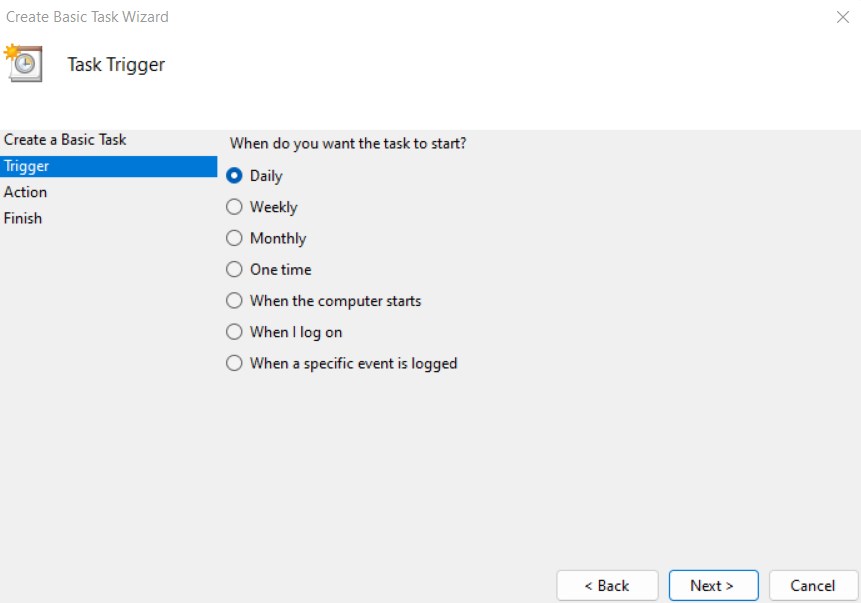
- Ara podeu establir l'hora i la data en què s'ha de començar a executar la tasca.
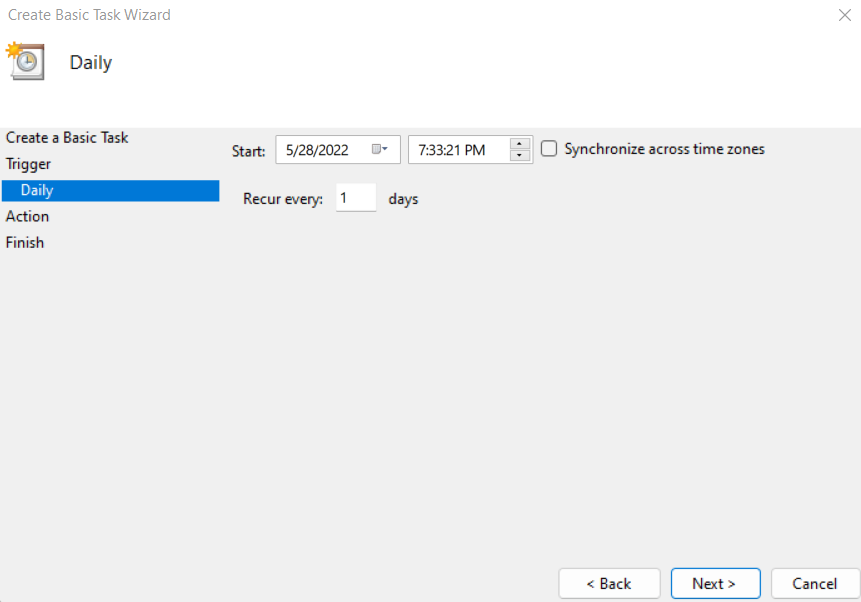
- Finalment, podeu decidir quina acció es realitzarà... encara que en realitat no hi ha gaire opció aquí. Les opcions per enviar un correu electrònic o mostrar un missatge han quedat obsoletes i ja no funcionaran. Només podeu seleccionar un programa per obrir.

- Si seleccioneu l'opció de missatge de visualització, podreu configurar el contingut del missatge, tot i que el Programador de tasques generarà un error en intentar aplicar-lo.

Com configurar recordatoris recurrents més freqüents
Utilitzar Microsoft Cortana per crear recordatoris setmanals o diaris està bé, però què passa si voleu configurar recordatoris que es repeteixin amb més freqüència? Malauradament, no hi ha cap aplicació, integrada o no, que pugui fer-ho per vosaltres.
Aquí és on entra en joc Autohotkey . Principalment, una eina de creació de macros, Autohotkey, o AHK, com s'anomena generalment, es pot utilitzar per tornar a vincular tecles o configurar tecles d'accés directe (dreceres de teclat). Però, el que és més important per a nosaltres, AHK també es pot utilitzar per configurar tasques repetitives per realitzar-les automàticament.
- Per crear un recordatori recurrent a Windows, descarregueu AHK des del lloc web oficial .
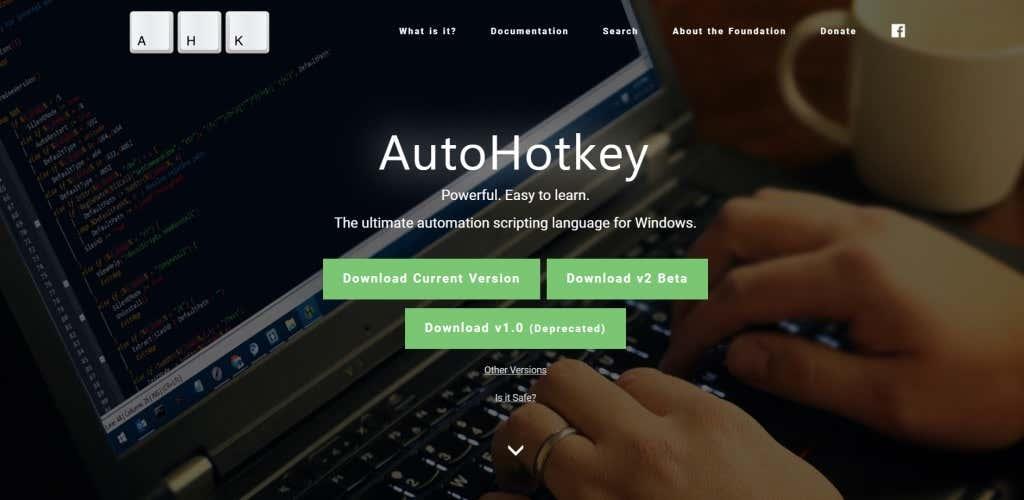
- Només heu d'executar el fitxer de configuració descarregat per instal·lar l'aplicació al vostre ordinador.
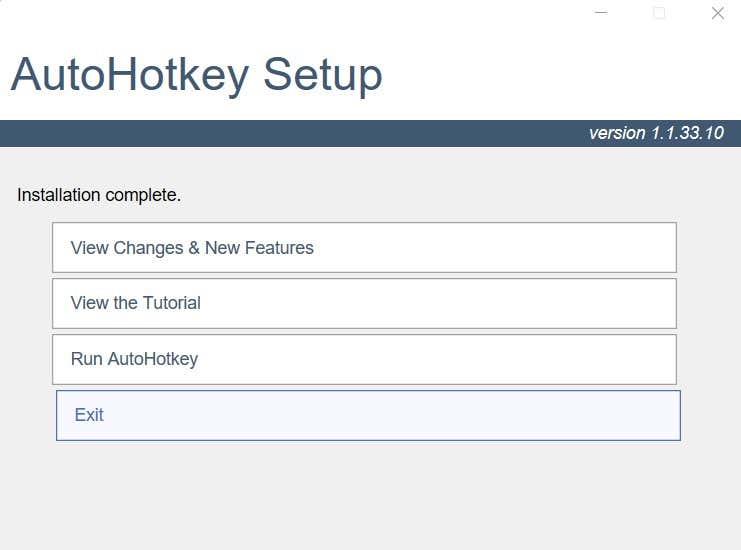
- Ara podeu començar a crear scripts AHK. Simplement feu clic amb el botó dret a qualsevol lloc d'una carpeta buida (o fins i tot a la pantalla de l'escriptori) i seleccioneu Nou > Script de tecles d'accés automàtic.
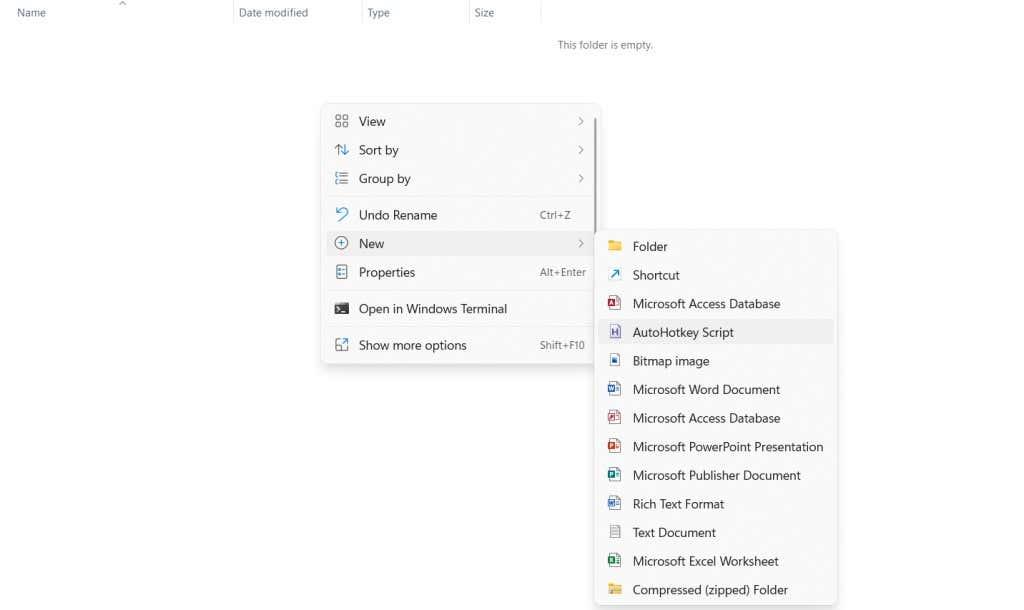
- Poseu-hi el nom que vulgueu, feu clic amb el botó dret a l'script i seleccioneu Obre amb > Bloc de notes per editar l'script.
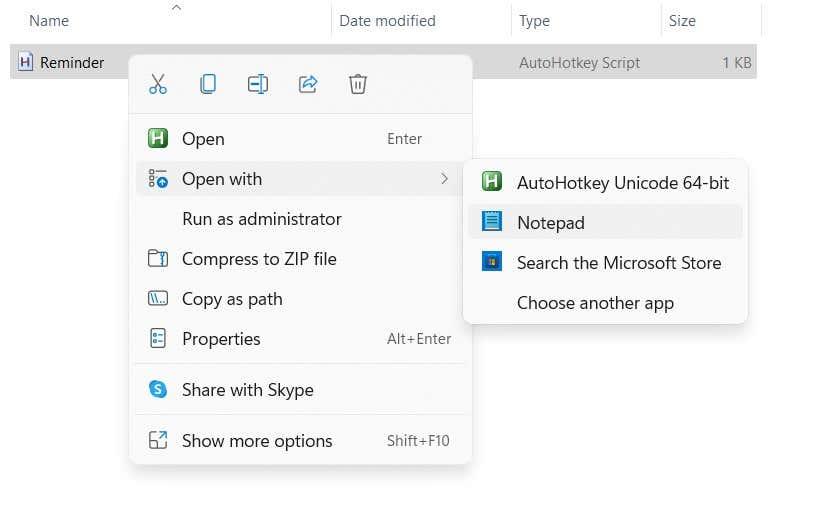
- Ignoreu el codi que ja hi ha a l'script i introduïu el següent després:
#Persistent SetTimer, recordatori,
retorn
de 50000
Recordatori:
MsgBox Recordeu fer la vostra tasca!
tornar
Això reproduirà un so per avisar-vos cada 50 segons (la durada anterior s'indica en mil·lisegons). Podeu augmentar o reduir aquest temps segons les vostres necessitats. Deseu el fitxer un cop hàgiu acabat.
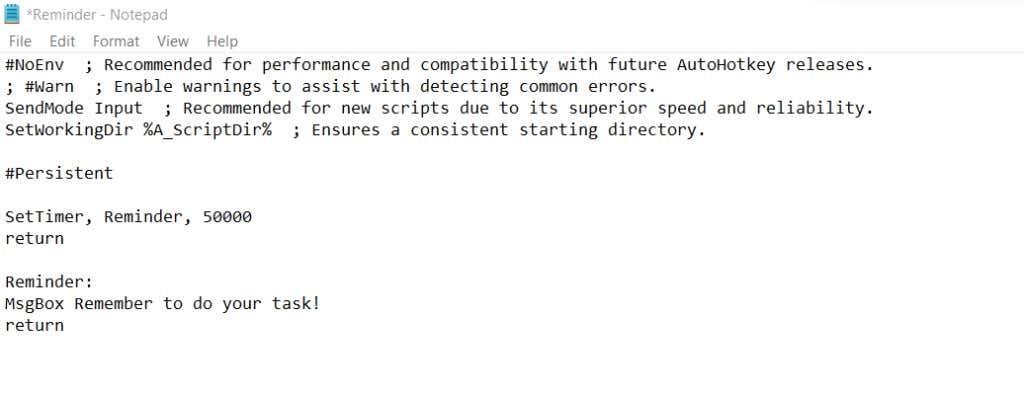
- Podeu executar aquest script ara només fent doble clic al fitxer. Alternativament, podeu fer clic amb el botó dret a l'script i seleccionar Obre per executar-lo.
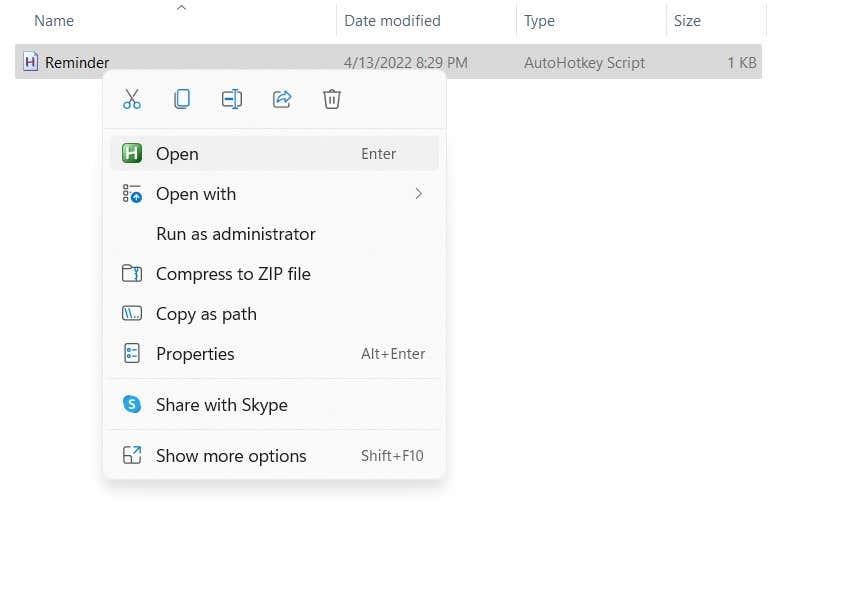
- Un quadre de missatge amb el recordatori apareixerà després de l'hora especificada. Pots fer clic a D'acord per tancar el missatge i un nou recordatori es tornarà a mostrar després de la durada.
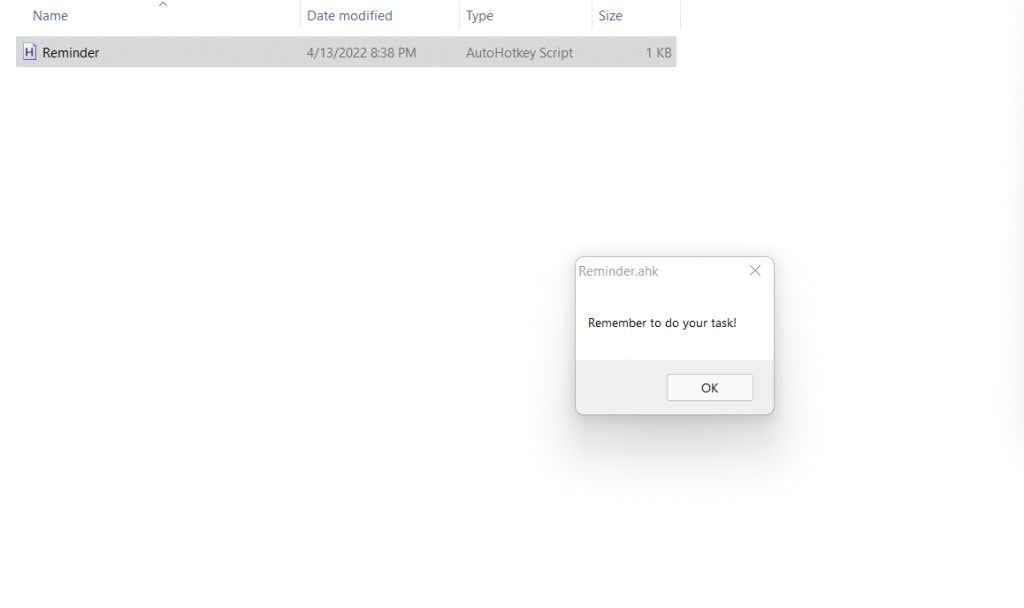
Aquesta és, per descomptat, una demostració elemental de les capacitats d'AHK. Podeu continuar afegint alertes sonores i enllaçar l'script a una tecla d'accés ràpid en particular per activar-lo o desactivar-lo fàcilment. Es poden configurar diverses alertes d'aquest tipus amb diversos missatges i durades per recordar-vos tasques recurrents.
Quina és la millor manera de configurar recordatoris repetits a Windows?
Els recordatoris de Cortana són una manera fantàstica de crear recordatoris que es repeteixen els dies de la setmana o tots els dies del mes. Només heu de dir a Cortana l'hora del recordatori i automàticament crearà una tasca nova a Microsoft To Do .
Però quan busqueu recordar-vos-ho cada pocs minuts més o menys, Cortana no us ajuda gaire. Molt poques aplicacions de programació de tasques ofereixen recordatoris recurrents i gairebé cap d'elles funciona amb intervals tan curts.
Per això, el millor recurs és Autohotkey. Utilitzat de manera segura per milions de persones per crear macros de teclat i automatitzar tasques, pot configurar un recordatori repetitiu amb un parell de línies d'script.